פרסומת
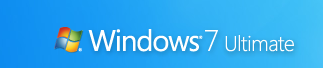 בתוך ה מאמר קודם 15 הטיפים וההרכבות הטובים ביותר של Windows 7 קרא עוד , בדקנו כמה טיפים וטריקים בסיסיים כדי לשחרר את העוצמה של ממשק המשתמש החדש של Windows 7. בחלק 2, אנו נעסוק בטיפים נוספים לשיפור השימושיות, שיפור הביצועים ועזרה באבטחת Windows 7.
בתוך ה מאמר קודם 15 הטיפים וההרכבות הטובים ביותר של Windows 7 קרא עוד , בדקנו כמה טיפים וטריקים בסיסיים כדי לשחרר את העוצמה של ממשק המשתמש החדש של Windows 7. בחלק 2, אנו נעסוק בטיפים נוספים לשיפור השימושיות, שיפור הביצועים ועזרה באבטחת Windows 7.
כמה ציוצים זמינים באינטרנט (כמו פתיחת אקספלורר במחשב שלי או באמצעות מחשב הגנה) מיושנים כעת בגלל העדכונים מ- Beta ל- RC. כל הטיפים כאן עובדים עם Windows 7 RC (Build 7100), ורובם, אם לא כולם, יעבדו עם המהדורה הסופית.
1. הוסף ספקי חיפוש ל- Windows 7
Windows 7 מאפשר לך לחפש בסיסי נתונים מרוחקים משולחן העבודה שלך, באמצעות סטנדרטים פתוחים כמו חיפוש פתוח ו- RSS. להלן כמה מספקי חיפוש פופולריים ושימושיים שתוכל להוסיף ל- Windows 7:
- בינג (דרך Chakkaradeep)
- טוויטר (דרך Chakkaradeep)
- יוטיוב
- eBay
- חדשות גוגל
- Digg
- אמנות סוטה
ניתן להתקין מחברים אלה ונוספים מ- פורומים של Windows 7, או קבל חבילה עם ספקי חיפוש מרובים פה.
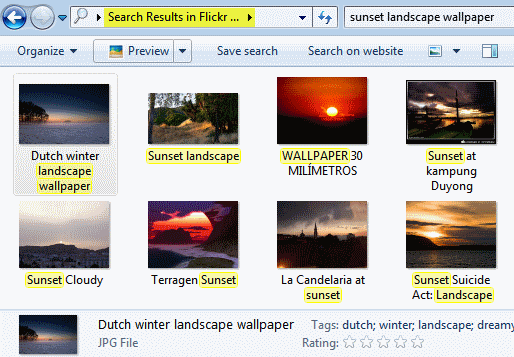
מחברי חיפוש אלה פועלים אפילו בתוך דיאלוגים נפוצים של Windows, כגון הכנס תמונה דו-שיח מ- PowerPoint או מכל יישום אחר. אתה יכול אפילו לגרור ולשחרר תמונות של פליקר מתוצאות החיפוש של Explorer כדי להעתיק אותן לשולחן העבודה שלך,
מבלי לפתוח דפדפן אינטרנט כלשהו.2. נעילת מסך לחיצה אחת
אתה יכול לנעול את המחשב שלך באמצעות Win + L קיצור מקשים. הנה דרך נוספת לעשות זאת בלחיצת עכבר אחת. לחץ באמצעות לחצן העכבר הימני על שולחן העבודה שלך, בחר חדש, קיצור דרך. בתוך הקלד את מיקום הפריט, להיכנס rundll32.exe user32.dll, LockWorkStation. לחץ על הבא, שם את קיצור הדרך "Lock מנעול מהיר", ו סיים.
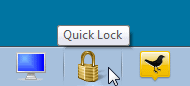
אם תרצה, אתה יכול לגרום לזה להראות יפה על ידי מתן לו סמל מנעול או מקשים: לחץ באמצעות לחצן העכבר הימני, בחר נכסים, לחץ שינוי אייקון, להיכנס shell32.dll, ובחר כל סמל שתרצה. גרור את קיצור הדרך הזה והצמיד אותו לשורת המשימות, לאחר מכן תוכל למחוק את קיצור הדרך לשולחן העבודה.
3. התאם אישית פתקים דביקים
באפשרותך לעצב את ההערות הדביקים שלך, על ידי בחירת טקסט ושימוש בקיצורי מקשים שונים כמוצג בלכידת מסך זו:
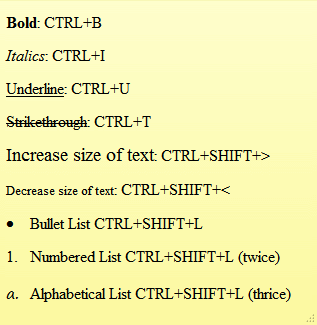
4. השתמש באביזרים חדשים
אל תשכח להשתמש באביזרים המשופצים ב- Windows 7. באמצעות WordPad תוכלו לפתוח ולשמור את Office 2007 .docx ולפתוח מסמך .odt מסמכים.
המחשבון המשופר יכול להמיר יחידות ולחשב תאריכים, צריכת דלק, תשלומי משכנתא וחכירה.
לצבע משיכות מכחול חדשות, צורות ותמיכה ברשת. לצבע ול- WordPad יש תצוגה מקדימה של ההדפסה ואת ממשק המשתמש של הסרט, שמביא להתאמה אישית ותצוגה מקדימה של עיצוב חי.
5. השתמש בתיבות הסימון בסייר Windows
אתה יכול לבחור קבצים שאינם סמוכים ב- Explorer באמצעות לחיצה על Ctrl, אך יש דרך קלה יותר באמצעות תיבות סימון. בסייר, לחץ ארגן, ואז בחר אפשרויות תיקיה וחיפוש.
על נוף כרטיסייה, מתחת הגדרות מתקדמות, גלול מטה לבחירה השתמש בתיבות הסימון כדי לבחור פריטים. עכשיו אתה יכול לבחור פריטים מרובים בקלות באמצעות העכבר.
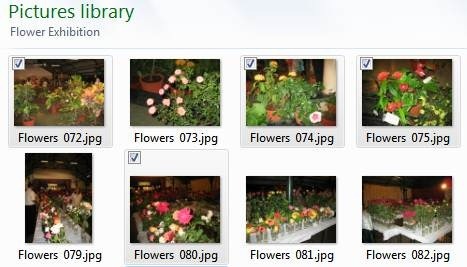
6. קיצור דרך להפעלת תוכנית כמנהל
אתה יכול Ctrl + Shift + לחץ בסמל שורת המשימות כדי להריץ את היישום כמנהל מערכת עם זכויות מלאות (בתנאי שלחשבון שלך יש הרשאות). בפשטות Shift + לחיצה ימנית בכל קיצור דרך לתוכנית כדי להפעיל אותה כמשתמש אחר, אם לדוגמא אתה זקוק להרשאות גבוהות יותר כשאתה מחובר לחשבון הילד שלך.
7. שפר את הביצועים עם ReadyBoost
ReadyBoost משפר את ביצועי המערכת שלך באמצעות כונני הבזק USB מהירים יותר במקום כוננים קשיחים איטי יותר לפעולות מערכת. זה עובד בצורה הטובה ביותר באמצעות כונני פלאש עם נפח אחסון של לפחות 1 GB. כל שעליך לעשות הוא להכניס את כונן ההבזק שלך, ואם הוא עומד במבחני ביצועים מסוימים, Windows 7 ישאל אותך אם אתה רוצה להשתמש בו ל- ReadyBoost ולהמליץ על הגודל שיש לשמור.
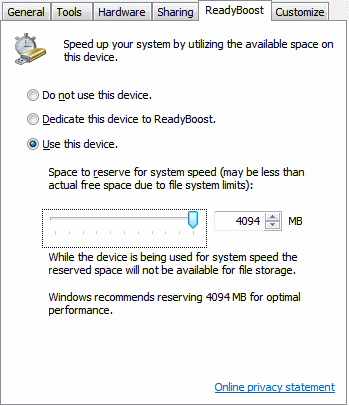
8. לשנות את שירותי החיפוש / ההגנה של Windows
כברירת מחדל, Windows מוסיף לאינדקס את כל הקבצים המופיעים תחת כל הספריות, הדוא"ל והקבצים הלא מקוונים שלך. אתה יכול לצמצם את הזמן והמשאבים שבוצעה באינדקס על ידי שינוי זה לצרכים שלך בפועל.
לך ל לוח בקרה, לאחר מכן אפשרויות אינדקס. Windows 7 מציג רשימה של מיקומים המוצגים כעת לאינדקס. לחץ על שנה לבחור רק את המיקומים שבהם אתה מבצע חיפושים תכופים.
באפשרותך גם להשבית את שירותי החיפוש של Windows ו- Windows Defender, שיכולים לקחת משאבי מערכת. אם אינך מחפש קבצים, תמונות, מסמכים וכו '. באמצעות סייר Windows, או השתמש תוכנית חיפוש / אינדקס אחרת 4 כלי החיפוש השולחניים המובילים כדי למצוא קובץ חמקמק זה קרא עוד , עליך להשבית את שירות חיפוש Windows. אם ורק אם אתה משתמש בתוכנית אנטי-וירוס של צד שלישי שהיא גם אנטי-תוכנות זדוניות (הטובות ביותר), תוכל גם להשבית את שירות Windows Defender.
לך ל התחל, להיכנס ולהפעיל msconfig. מ ה שירותים בכרטיסייה, בטל את סימון התיבה עבור השירות שאתה רוצה להשבית, והפעל מחדש כדי שהשינויים ייכנסו לתוקף.
9. כונני USB מאובטחים עם BitLocker
אבטח את כונני הבזק מסוג USB באמצעות הצפנת BitLocker. לחץ באמצעות לחצן העכבר הימני על כונן ה- USB שלך המחשב שלי, בחר הפעל את BitLocker ופעל לפי ההוראות להגנה על נתונים רגישים בכונני האגודל שלך.
בפעם הבאה שתשתמש בכונן ה- USB במחשב אחר, היא תבקש ממך את הסיסמה לפני שתאפשר לך גישה לקריאה בלבד לכונן ההבזק שלך. אתה יכול אפילו להשתמש בכונן במחשבים ישנים שבהם פועל Windows XP / Vista.
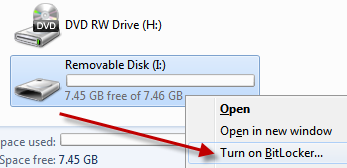
10. צור דיסק שחזור מערכת
דיסק שחזור מערכת מסייע לך במצבים שבהם Windows לא יכול להתחיל בהצלחה. דיסק ההתקנה של Windows 7 משמש גם כדיסק לשחזור. כאשר Windows 7 מותקן מראש במחשבים, תצטרך ליצור דיסק לשחזור מערכת.
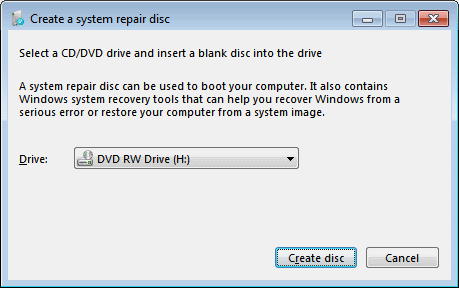
לחץ על התחל, להיכנס ולהפעיל recdisc.exe. הכנס CD / DVD ריק למבער שלך ולחץ צור דיסק.
** זהירות **
עקוב אחר שני הטיפים הבאים רק אם אתה בקיא מספיק כדי לערוך את הרישום של Windows. לפני ביצוע שינויים, וודא שאתה מגבה את הרישום שלך כ- תואר קודם 5 Windows 10 הרישום לצבוט כדי לשפר ולבטל את הנעילה של תכונותעורך הרישום הוא הדרך היחידה לאפשר חלק מהתכונות הנסתרות של Windows 10. כאן נראה לכם ציוצים קלים כמו הפעלת הנושא האפל או הסתרת תיקיות. קרא עוד ב- MakeUseOf.
11. תצוגה מקדימה ממוזערת מהירה יותר
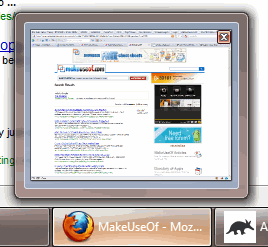 שורת המשימות מציגה תצוגה מקדימה של תמונות ממוזערות של חלונות שנפתחו כאשר אתה מרחף עם העכבר מעל סמל התוכנית. כברירת מחדל, לוקח קצת זמן עד שתצוגה מקדימה תופיע. הגדר את התצוגה המקדימה של התצוגה המקדימה במהירות רבה יותר עם צירוף הרישום הזה:
שורת המשימות מציגה תצוגה מקדימה של תמונות ממוזערות של חלונות שנפתחו כאשר אתה מרחף עם העכבר מעל סמל התוכנית. כברירת מחדל, לוקח קצת זמן עד שתצוגה מקדימה תופיע. הגדר את התצוגה המקדימה של התצוגה המקדימה במהירות רבה יותר עם צירוף הרישום הזה:
עבור אל התחל, הכנס והפעל רגדיט. נווט אל HKEY_CURRENT_USER \ לוח בקרה \ עכבר. בצד ימין, פתח את MouseHoverTime מקש וצמצם את ערכו מברירת המחדל של 400 לסביבות 150.
היזהר מכיוון שהורדתה נוספת עלולה לגרום לבעיות.
12. כיבוי מהיר יותר
התחל רגדיט ונווט אל HKEY_LOCAL_MACHINE \ SYSTEM \ CurrentControlSet \ Control. למצוא את ה WaitToKillServiceTimeout מקש מצד ימין, לחץ פעמיים כדי לערוך ולשנות אותו מברירת המחדל 12000 (12 שניות) ל- 2000 (2 שניות) ומעלה.
הגדרה זו מספרת ל- Windows כמה זמן לחכות לפני שתנחה אותך ששירות אינו מגיב לבקשת הכיבוי. זה עשוי לעזור להאיץ את הכיבוי שלך אם יש לך שירותים כאלה.
אלה כמה מהטיפים הטובים ביותר של Windows 7 שמצאנו. התגעגענו לאחד מהמועדפים שלך? שתפו אותנו בתגובות!
עבדתי ב- IT (תוכנה) למעלה מ 17 שנה, בענף מיקור החוץ, חברות מוצרים וסטארטאפים ברשת. אני מאמצת מוקדמת, מגמת טרנד-טקית ואבא. אני מבלה בכתיבה עבור MakeUseOf, כעורכת חלקית ב- Techmeme, ובלוגרית ב- Skeptic Geek.